电脑使用EDIUS时视频条显示灰色无法编辑如何解决
更新日期:2024-03-23 00:39:13
来源:网友投稿
手机扫码继续观看

有用户在电脑中使用EDIUS软件进行视频制作时,发现之前编辑过的视频出现了问题,原素材都还能用,时间线上的视音频却都显示灰色的不可编辑状态,如果出现这样的情况,我们应该如何进行解决呢?接下来请参考以下提供的解决方法。
推荐:笔记本电脑正版系统
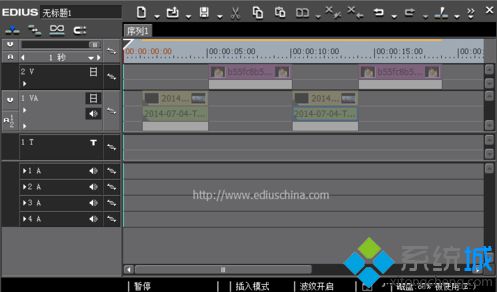
1、可以看出是视频等被全部禁止了,用鼠标右击时间线轨道上每个素材,在菜单中选择“启用/禁止”即可恢复素材,使之恢复可编辑状态;
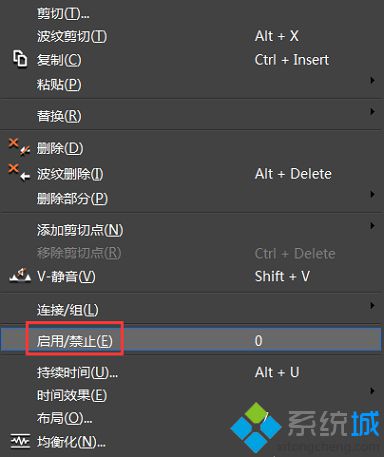
2、图中是视音频等全部被禁止了,可按住Ctrl键分别点击视频轨最前的v1、2、3....全部成浅灰色后,按Ctrl+A全选视频轨后,鼠标右击任一视频轨选“启用/禁止”就可将全部被禁止的视频素材放出来了;

3、此外,还有一种“伪禁止”状态,就是视音频虽然呈灰色状态,但却是可编辑的。仔细观察是可以发现区别的,这种情况是将视音频静音给点开了,只要再点击一次“视音频静音”即可使素材重现色彩。

以上教程中和大家介绍了在电脑中使用EDIUS时视频条显示灰色无法编辑的具体解决方法,若有需要可以参考一下。
该文章是否有帮助到您?
常见问题
- monterey12.1正式版无法检测更新详情0次
- zui13更新计划详细介绍0次
- 优麒麟u盘安装详细教程0次
- 优麒麟和银河麒麟区别详细介绍0次
- monterey屏幕镜像使用教程0次
- monterey关闭sip教程0次
- 优麒麟操作系统详细评测0次
- monterey支持多设备互动吗详情0次
- 优麒麟中文设置教程0次
- monterey和bigsur区别详细介绍0次
系统下载排行
周
月
其他人正在下载
更多
安卓下载
更多
手机上观看
![]() 扫码手机上观看
扫码手机上观看
下一个:
U盘重装视频












